Alle Optionen, die zur Verwaltung und Sicherung Ihres Heimnetzwerks erforderlich sind, sind nur ein paar Klicks entfernt, wenn Sie die LB-Link-Router-Anmeldungsschritte kennen. Unabhängig davon, ob Sie Ihr WLAN -Passwort ändern , ein separates Gastnetzwerk für Ihre Besucher einrichten oder die Zeit einschränken möchten, die Ihre Kinder im Internet verbringen - alles, und viel mehr kann aus dem Router -Administrator -Dashboard erfolgen.
Kurzer Umriss
In diesem Artikel werden Sie mit der Standard-IP-Adresse und des Standard-Administrator-Benutzernamens und des Standard-Administratorkennworts ein detaillierter Schritt-für-Schritt-Anweisungen zum Zugriff auf Ihr LB-Link-Router-Admin-Dashboard erhalten.
Da wir wissen, dass diese Standard -Anmeldedaten leicht im Internet gefunden werden können, empfehlen wir dringend, sie so schnell wie möglich zu ändern. Dies wird auch in diesem Artikel behandelt, also gehen wir direkt auf den Punkt.
Was du brauchst:
- LB-Link-Router
- Zugriff auf das LB-Link-Router-Netzwerk entweder durch direkte Verbindung des Routers und Ihres Geräts mit einem Ethernet-Kabel oder über die drahtlose Verbindung.
- PC, Tablet oder Smartphone, um sich beim Router anzumelden
- Die Standard-LB-Link-Anmeldedetails (oder die benutzerdefinierte LB-Link-Anmeldung, wenn Sie diese früher geändert haben)
Warum sollten Sie wissen, wie Sie sich bei Ihrem Router anmelden können?
Die meisten Leute kümmern sich nicht darum. Sie verbinden einfach den Router oder der Tech -Typ macht das für sie und lassen alle Standardeinstellungen intakt.
Die Wahrheit ist, dass es sich um ein ernstes Sicherheitsproblem handelt, das Ihr Heimnetzwerk leicht zugänglich macht. Wenn Sie das drahtlose Netzwerk offen lassen (ohne WLAN -Passwort), kann jeder eine Verbindung herstellen, ohne dass Sie es wissen.
Auch wenn ein Standard -WLAN -Passwort vorhanden ist, besteht die Chancen, dass jemand basierend auf dem Standardnetzennamen anhand des Standard -WLAN -Passworts sieht, welchen Router Sie verwenden. Das Gute hier ist, dass immer mehr Hersteller ihre Router mit einzigartigen Passwörtern versenden.
Und schließlich, wenn Sie jemanden zu Ihrem Netzwerk verbinden lassen, kann diese Person den Router -IP leicht finden und sich beim Router mit dem Standard -Administrator -Benutzernamen und dem Passwort anmelden.
Natürlich ist es nicht das einzige, was Sie tun können, Ihr Netzwerk sicher zu halten. Spieler können Portweiterungen durchführen, Eltern können Elternkontrollen verwenden, kleine Unternehmen können Gastnetzwerke für ihre Gäste und Besucher einrichten und so weiter.
Und nun sehen wir uns an, wie Sie auf Ihre LB-Link-Router-Einstellungen zugreifen können.
LB -Link -Router -Login - eine detaillierte Anleitung
Nachdem Sie bestätigt haben, dass Sie alles haben, was Sie benötigen, können Sie die LB-Link-Anmeldungsschritte fortsetzen. Wenn die Anmeldetails korrekt sind, greifen Sie in wenigen Minuten auf die Routereinstellungen zu.
Schritt 1: Stellen Sie mit Ihrem Gerät eine Verbindung zum Netzwerk her
Stellen Sie sicher, dass Sie Ihr Gerät (PC, Tablet oder Smartphone) an Ihr Netzwerk anschließen. Sie können es mit einem Ethernet -Kabel tun oder einfach mit dem WLAN -Passwort eine Verbindung zum drahtlosen Netzwerk herstellen.
Dies ist ein wichtiger Schritt, denn wenn Ihr Gerät nicht Teil des Netzwerks ist, können Sie sich nicht bei Ihrem LB-Link-Router anmelden.
Schritt 2: Öffnen Sie den Webbrowser auf dem Gerät
Starten Sie nun den Browser, den Sie am häufigsten verwenden. Das Router -Administrator -Dashboard wird normalerweise mit einem Webbrowser zugegriffen, aber wir besuchen keine tatsächliche Website. Wir öffnen einfach die webbasierte GUI, in der alle Router-Einstellungen gespeichert werden. Dies erleichtert das Management der Router -Einstellungen erheblich.
Schritt 3: Geben Sie die IP-Adresse des LB-Link-Routers in die Adressleiste ein
Die Standard-IP-Adresse des LB-Link-Routers lautet 192.168.16.1 .
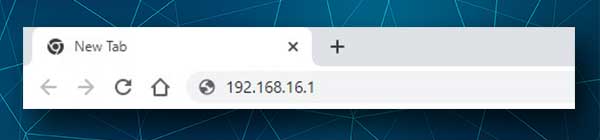
Wir müssen diese IP in der Browser -URL -Leiste eingeben und dann die Eingabetaste auf der Tastatur drücken oder auf Ihrem Smartphone/Tablet -Bildschirm tippen.
Die LB-Link-Router-Anmeldeseite wird geöffnet, wenn die IP korrekt ist. Wenn es nicht geöffnet ist, überprüfen Sie, ob 192.168.16.1 Ihre Router -Standard -IP ist. Hier erfahren Sie, wie es geht .
Schritt 4: Geben Sie den LB-Link-Router-Login-Benutzernamen und das Passwort ein
LB-Link-Router verwenden die folgende Standardkombination von Benutzername/Kennwort.
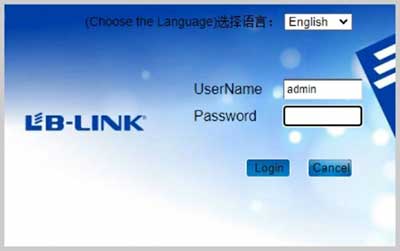
Standard -Benutzername: Administrator
Standardkennwort: Administrator
Geben Sie diese Details in die erforderlichen Felder ein und klicken Sie auf Login .
Wichtig: Wenn Sie diese Details früher geändert haben, verwenden Sie die benutzerdefinierten.
Schritt 5: Erkunden Sie Ihr Router Admin -Dashboard
Wenn der Benutzername und das Passwort korrekt sind, sehen Sie das LB-Link-Router-Administrator-Dashboard. Herzlichen Glückwunsch!
Jetzt müssen Sie die Einstellungen finden, die Sie wie den drahtlosen Abschnitt oder die Verwaltung, die Portweiterleitung , die elterlichen Steuerelemente usw. anpassen möchten.
Grundlegende Sicherheitsänderungen, die Sie sofort vornehmen müssen
Es ist sehr wichtig, Ihr Netzwerk sicher zu halten. Sie möchten wirklich nicht, dass jemand auf Ihre privaten Dateien und Daten zugreifen oder Ihre Bandbreite verwenden. Nehmen Sie sich also etwas Zeit und nehmen Sie diese Änderungen vor.
Ändern Sie das LB-Link-Router-Administratorkennwort
Wie Sie in den oben beschriebenen LB-Link-Router-Anmeldeschritten sehen konnten, werden wir aufgefordert, einen Benutzernamen und ein Passwort einzugeben, wenn wir mit dem Netzwerk verbunden sind und die IP der Router in der URL-Leiste der Browser eingeben.
Die Standard-Anmeldedetails können im Internet ziemlich einfach gefunden werden, sodass jeder, der bereits angeschlossen ist, Ihr LB-Link-Administrator-Dashboard ohne Ihre Autorisierung eingeben kann.
Dies ist der Grund, warum wir das LB-Link-Administrator-Anmeldekennwort so schnell wie möglich ändern müssen.
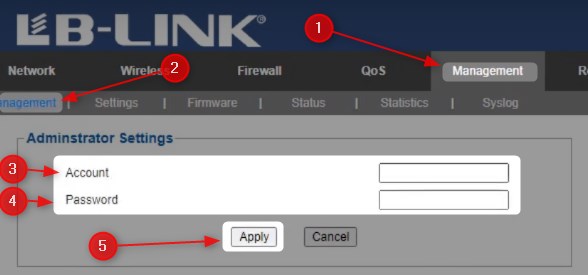
Wenn Sie sich wie oben beschrieben bei Ihrem LB-Link-Router anmelden, klicken Sie im Hauptmenü auf die Verwaltung und dann erneut im Unter-Menu.
Im Abschnitt Administratoreinstellungen können Sie nun den Administrator Benutzernamen im Feld Konto ändern und das Administratorkennwort im Feld Kennwort ändern.
Klicken Sie auf Bewerben, um die Änderungen zu speichern.
Ändern Sie das LB-Link-SSID und das WLAN-Passwort
Wichtig: Wenn Sie mit WLAN mit Ihrem Netzwerk verbunden haben, werden Sie angemeldet, wenn Sie einige Änderungen speichern, z. B. das neue SSID- oder das WLAN -Passwort.
Wenn Sie sich beim LB-Link Admin-Dashboard anmelden, wählen Sie drahtlos im oberen Menü.
Wählen Sie dann im Sub-Menu Basic und dort im SSID-Feld den Netzwerknamen ändern.
Klicken Sie auf Bewerben, um die Änderungen zu speichern.
Klicken Sie dann auf die Sicherheit im horizontalen Untermenü.
Wählen Sie auf der neuen Seite Ihre neue SSID im Abschnitt SSID aus.
Wählen Sie WPA2-PSK in der Dropdown-Liste der Sicherheitsmodus .
Geben Sie im Feld Pass -Phrase Ihr neues drahtloses Passwort ein.
Klicken Sie auf Bewerben, um die Änderungen zu speichern.
Vergessen Sie nicht, Ihre Geräte mit dem neuen WLAN -Passwort mit dem neuen Netzwerknamen wieder zu verbinden.
Letzte Worte
Das LB-Link-Router-Login und die erforderlichen Sicherheitsänderungen sind etwas, das Sie ziemlich schnell tun können. Stellen Sie einfach sicher, dass Sie die Anmeldetails zum nächsten Mal schreiben. Es wird viel schneller und einfacher sein, als zu versuchen, sich an die neuen Passwörter zu erinnern oder den Router auf Werkseinstellungen zurückzusetzen .
